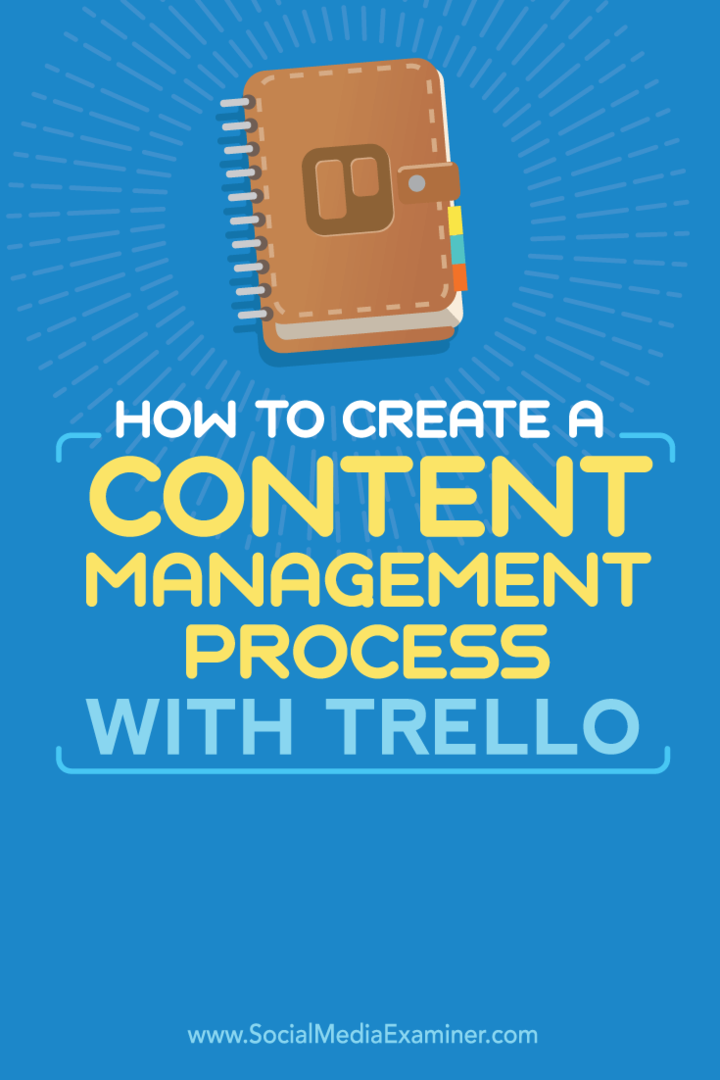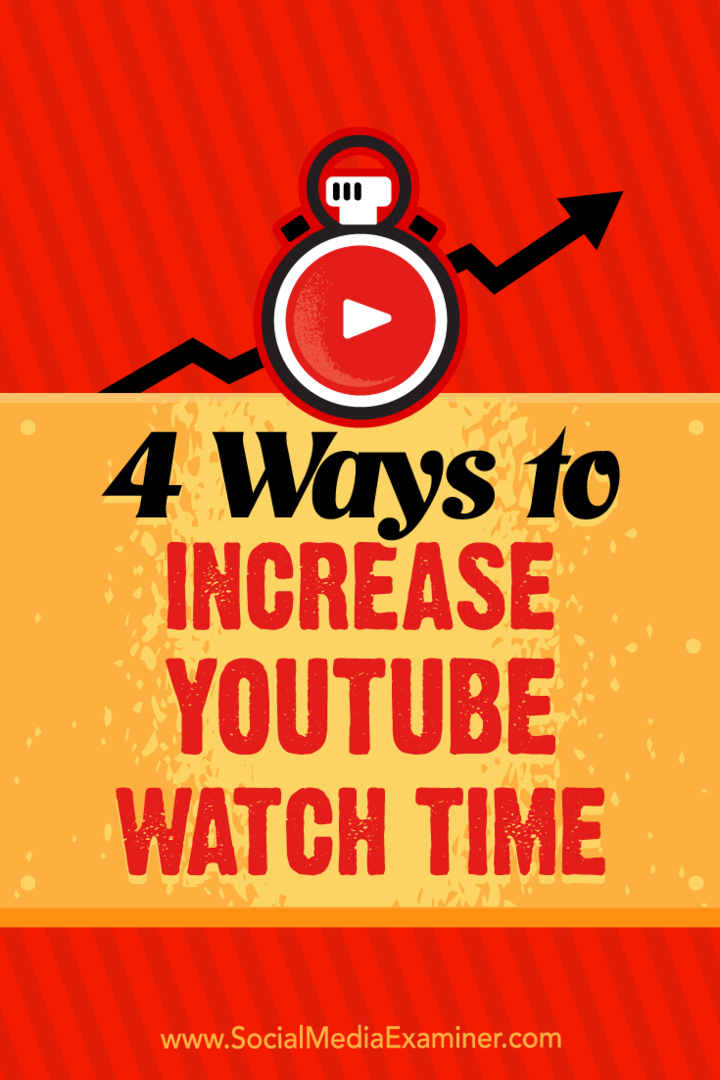Kako izvoziti zaznamke za Chrome
Google Chrome Chrome Google Junak / / June 01, 2020
Nazadnje posodobljeno dne
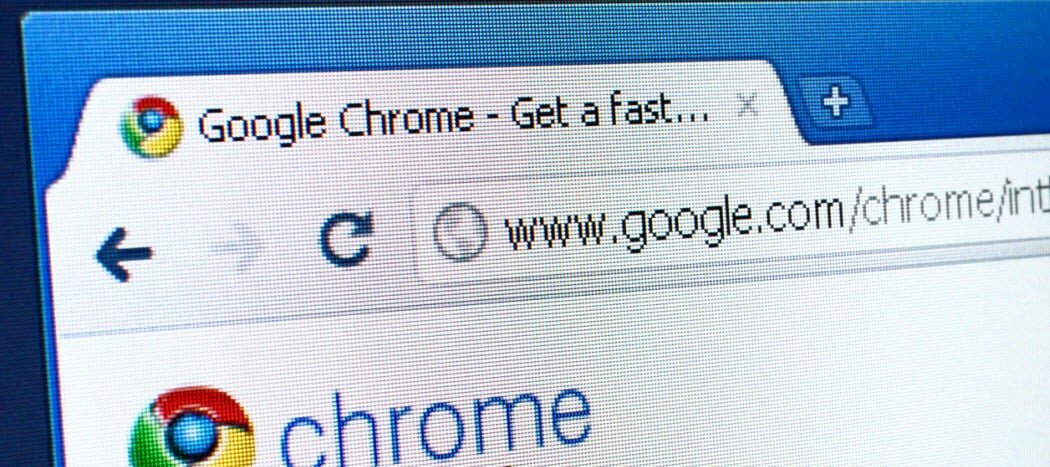
Želite ročno izvoziti zaznamke za Chrome? Tukaj je opisano, kako to storiti
Vsi imamo svoje najljubše spletne strani. Ne glede na to, ali gre za pogled na novice ali za vrhunec v vaših najljubših podrednih izdajah, nam zaznamki omogočajo prihranek časa in hitro nas s klikom gumba pripeljemo tja, kamor moramo iti po spletu.
Z leti ustvarimo na stotine zaznamkov - časovno kapsulo naše pretekle zgodovine brskanja. Če se premikate na nov računalnik, boste verjetno želeli vzeti svoj Zaznamki za Chrome s tabo. Če zaznamkov Chroma ne sinhronizirate z Google Računom, jih lahko izvozite ročno.
To vam bo omogočilo, da jih uvozite v novo Chromovo namestitev na katerem koli računalniku, ki vam je všeč - tukaj je opisano.
Izvoz Chrome zaznamkov
Za izvoz zaznamkov v Chrome ne potrebuje obširnega priročnika - postopek je zelo preprost.
Za začetek odprite Chrome in pritisnite gumb v meniju (tri navpične pike) v zgornjem desnem kotu.
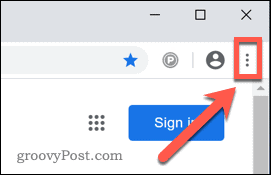
V Chromovem meniju pritisnite Zaznamki> Upravitelj zaznamkov.
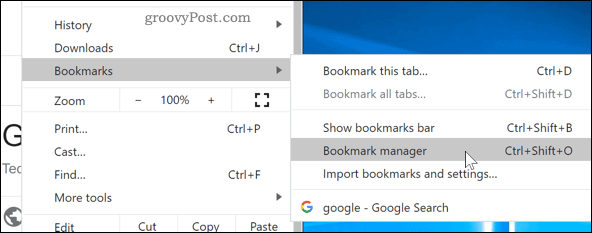
Odprl se bo Chrome upravitelj zaznamkov, kjer lahko dostopate do svojih shranjenih zaznamkov in jih organizirate.
Na vrhu strani je iskalna vrstica, poleg nje pa še en menijski gumb - pritisnite za dostop do menija upravitelja zaznamkov.

V meniju upravitelja zaznamkov pritisnite Izvozi zaznamke možnost, da začnete izvažati svoje zaznamke.
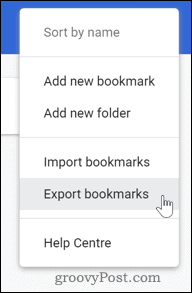
Zaznamki bodo izvoženi v datoteko HTML. Dajte tej datoteki ime in izberite, kam želite shraniti, nato pritisnite Shrani za shranjevanje datoteke.
Če nameravate uvoziti svoje zaznamke v nov računalnik, lahko datoteko shranite na bliskovni pogon ali jo shranite v računalnik in pošljete po e-pošti.
Uvoz zaznamkov v Chromu
Ko se premaknete na drug profil ali namestitev Chroma, lahko zaznamke uvozite po podobnem postopku.
Za začetek odprite Chrome in pritisnite gumb v meniju v zgornjem desnem kotu.
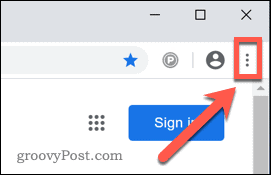
V Chromovem meniju pritisnite Zaznamki> Upravitelj zaznamkov da odprete Chrome upravitelja zaznamkov.
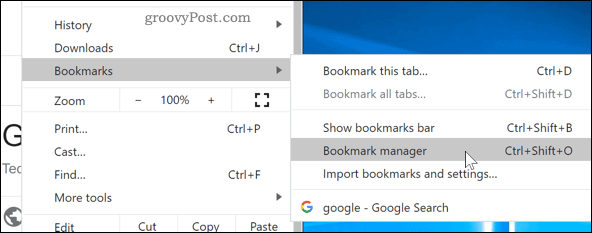
V upravitelju zaznamkov pritisnite ikona menija poleg vrstice za iskanje na vrhu strani.

Izberite Uvozi zaznamke začeti uvoziti izvožene zaznamke Chroma.
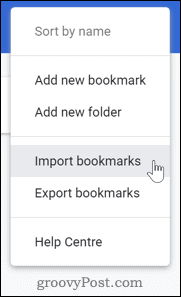
Pomaknite se do shranjene datoteke z zaznamki Chroma, jo izberite in kliknite Odprto odpreti datoteko.
Vaše zaznamke je treba zdaj uvesti in videti v novi namestitvi Chroma, ki je že pripravljena za uporabo.
Drugi načini selitve zaznamkov Chroma
Če želite ročno izvoziti in uvoziti zaznamke Chroma, zgornji načini ponujajo preprost način, da opravite delo. Vendar pa lahko zaznamke Chrome premaknete na nov profil ali namestitev.
Če nameravate v novem računalniku uporabljati enak profil, potem je to mogoče tudi sinhronizirati Chrome v vseh napravah z vašim Google Računom. S tem boste sinhronizirali zaznamke, zgodovino iskanja, gesla in nameščene razširitve v kateri koli napravi, ki uporablja Chrome, če uporabljate isti račun.
Če želite omejiti nastavitve, ki se sinhronizirajo (na primer sinhroniziranje zaznamkov v vseh napravah, vendar ne v razširitvah), lahko. Če želite to narediti, pritisnite gumb menijski gumb> Nastavitve> Sinhronizacija in Googlove storitve> Upravljanje sinhronizacije in izberite storitve, ki jih želite sinhronizirati.
Kaj je osebni kapital? Pregled leta 2019, vključno s tem, kako ga uporabljamo za upravljanje denarja
Ne glede na to, ali najprej začnete z naložbami ali ste začarani trgovec, ima Personal Capital nekaj za vsakogar. Tukaj je pogled na ...